JDK hat 2 Versionen. OpenJDK und Oracle JDK. OpenJDK ist eine Open-Source-Implementierung von Oracle JDK. Oracle JDK enthält einige proprietäre Codes, die OpenJDK nicht hat. OpenJDK ist Open Source, wo Oracle JDK nicht ist.
In diesem Artikel zeige ich Ihnen, wie Sie Oracle JDK 12 und OpenJDK 12 auf CentOS 7 installieren. Also lasst uns anfangen.
Installieren von Oracle JDK 12:
Oracle JDK 12 ist im offiziellen Paket-Repository von CentOS 7 nicht verfügbar. Sie können Oracle JDK 12 jedoch ganz einfach von der offiziellen Website von Oracle herunterladen und auf CentOS 7 installieren.
Besuchen Sie zuerst https://www.Orakel.com/technetwork/java/javase/downloads/index.html von Ihrem Lieblingsbrowser. Sobald die Seite geladen ist, klicken Sie auf das HERUNTERLADEN Java-Plattform (JDK) 12 Schaltfläche wie im Screenshot unten markiert.
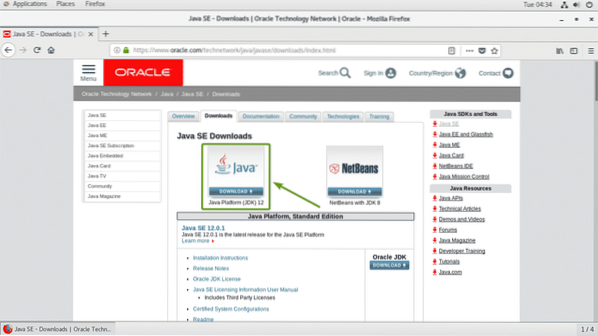
Klicken Sie nun auf Akzeptiere die Lizenzbestimmungen die Oracle Technology Network-Lizenzvereinbarung für Oracle Java SE zu akzeptieren.
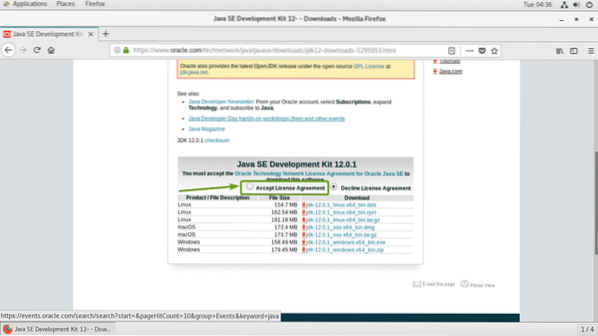
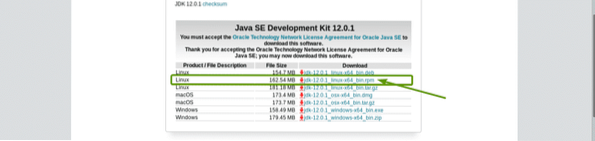
Ihr Browser sollte Sie auffordern, die Datei zu speichern. Wählen Datei speichern und klicke auf OK.
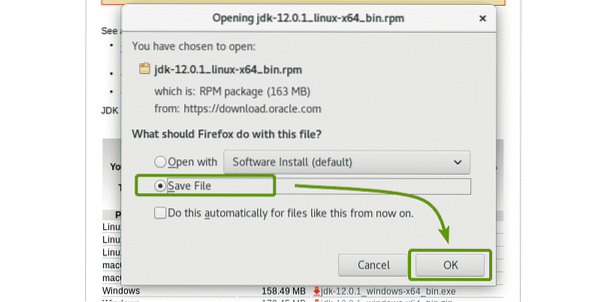
jdk 12.0.1 RPM-Paket wird heruntergeladen.
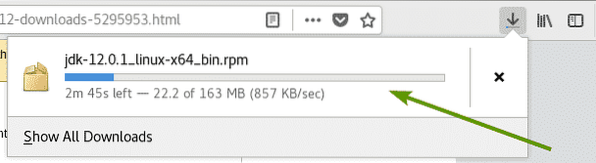
Sobald der Download abgeschlossen ist, navigieren Sie wie folgt zum Verzeichnis ~/Downloads:
$ cd ~/Downloads
Wie Sie sehen können, ist die RPM-Paketdatei, die ich gerade heruntergeladen habe, hier.

Installieren Sie nun die RPM-Paketdatei mit dem folgenden Befehl:
$ sudo rpm -Uvh jdk-12.0.1_linux-x64_bin.U/min
Oracle JDK 12 wird installiert.
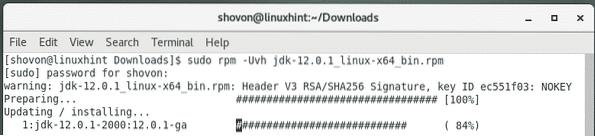
Oracle JDK 12 sollte zu diesem Zeitpunkt installiert sein.
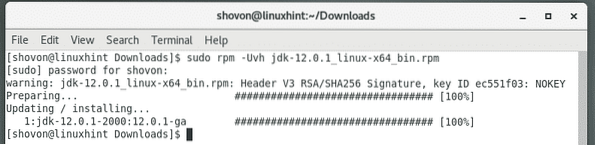
Führen Sie nun den folgenden Befehl aus, um zu überprüfen, ob die Installation erfolgreich war und Oracle JDK 12 funktioniert:
$ Java-VersionWie Sie sehen, funktioniert Oracle JDK 12.
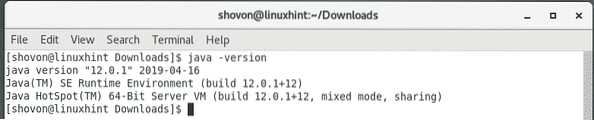
OpenJDK 12 installieren:
OpenJDK 12 ist im offiziellen Paket-Repository von CentOS 7 nicht verfügbar. Sie können es jedoch ganz einfach von der offiziellen Website von OpenJDK herunterladen und auf CentOS 7 installieren.
Um OpenJDK 12 herunterzuladen, besuchen Sie https://jdk.Java.net/12/ von Ihrem bevorzugten Webbrowser und klicken Sie auf das .Teer.gz-Link wie im Screenshot unten markiert.
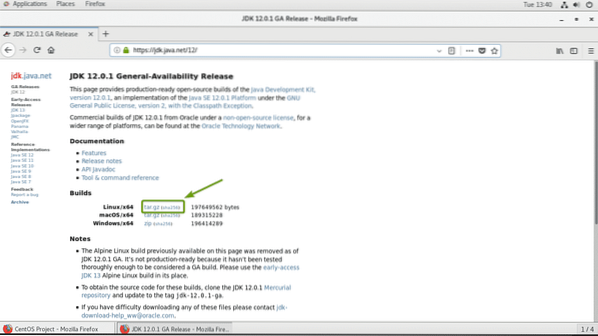
Ihr Browser sollte Sie auffordern, das OpenJDK 12 . zu speichern .Teer.gz-Archiv. Wählen Datei speichern und klicke auf OK.
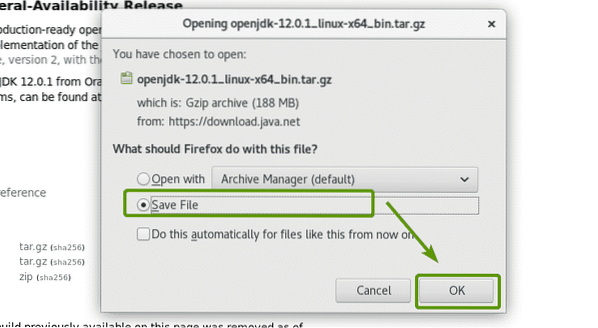
Ihr Browser sollte mit dem Herunterladen des OpenJDK 12-Archivs beginnen. Es kann eine Weile dauern, bis es abgeschlossen ist.
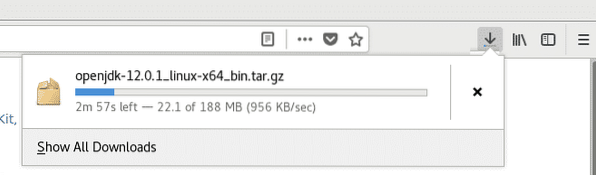
Sobald der Download abgeschlossen ist, navigieren Sie mit dem folgenden Befehl zum Verzeichnis ~/Downloads:
$ cd ~/Downloads
Wie Sie sehen, ist das gerade heruntergeladene OpenJDK 12-Archiv hier.

Entpacken Sie nun das OpenJDK 12-Archiv im /opt Verzeichnis mit folgendem Befehl:
$ sudo tar xvzf openjdk-12.0.1_linux-x64_bin.Teer.gz -C /opt
Das OpenJDK 12-Archiv sollte heruntergeladen werden.
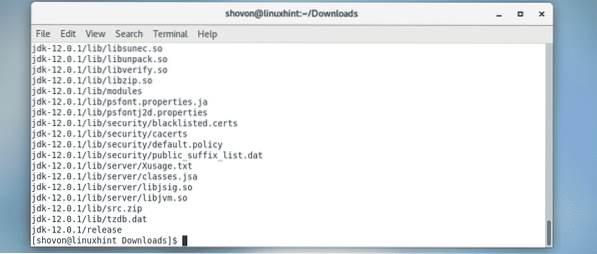
Wie Sie sehen, wird ein neues Verzeichnis im /opt Verzeichnis. Notieren Sie den Verzeichnisnamen.

Jetzt müssen Sie die hinzufügen JAVA_HOME Umgebungsvariable und fügen Sie das OpenJDK 12-Binärverzeichnis zum to PFAD Umgebungsvariable. Führen Sie dazu den folgenden Befehl aus:
$ echo -e 'Java_HOME exportieren="/opt/jdk-12.0.1"\nexport PATH="$PATH:$JAVA_HOME/bin"\n' |sudo tee /etc/profile.d/openjdk12.Sch

Eine neue Datei /etc/profil.d/openjdk12.Sch sollte erstellt werden.

Starten Sie nun Ihren Computer mit dem folgenden Befehl neu:
$ sudo Neustart
Führen Sie nach dem Booten Ihres Computers den folgenden Befehl aus, um zu überprüfen, ob die Umgebungsvariablen JAVA_HOME und PFAD ist richtig eingestellt.
$ echo $JAVA_HOME && echo $PFADWie Sie sehen, sind die Umgebungsvariablen richtig eingestellt.
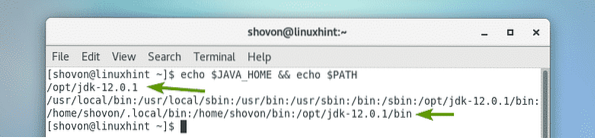
Überprüfen Sie nun mit dem folgenden Befehl, ob OpenJDK 12 korrekt funktioniert:
$ Java-VersionOpenJDK-Version 1.8.0_212! Dies ist nicht die Version, die wir installiert haben.
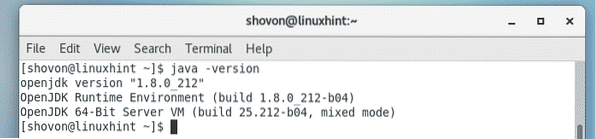
Das Problem ist, dass eine andere Version von OpenJDK auf Ihrem CentOS 7-Computer installiert ist. Um dieses Problem zu lösen, entfernen Sie einfach die alten OpenJDK-Pakete wie folgt von Ihrem CentOS 7-Computer:
$ sudo yum entfernen $(sudo rpm -qa | grep openjdk)
Jetzt drücken ja und drücke dann
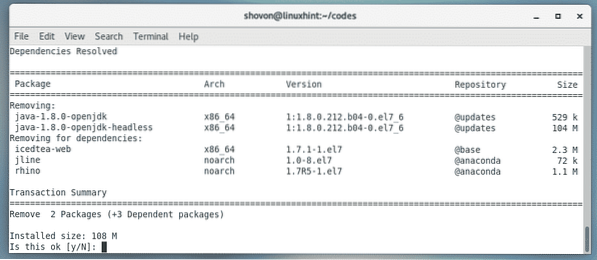
Die ältere Version von OpenJDK sollte entfernt werden.
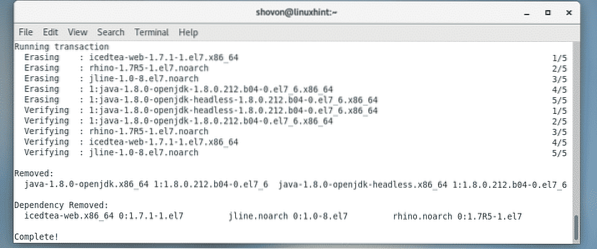
Wie Sie sehen, wird die Version jetzt korrekt angezeigt. Das OpenJDK, das wir zuvor installiert haben, wird also verwendet.

Kompilieren und Ausführen eines einfachen Java-Programms mit JDK 12:
In diesem Abschnitt werde ich ein einfaches Java-Programm mit JDK 12 kompilieren und ausführen.
Ich habe ein einfaches Java-Programm in eine Datei geschrieben Herzlich willkommen.Java und lege es in die ~/codes Verzeichnis im HOME-Verzeichnis meiner Login-Benutzer.
Der Inhalt des Willkommens.Java Java-Quelldatei sind:
öffentliche Klasse Willkommenpublic static void main(String[] args)
System.aus.println("Willkommen bei LinuxHint!");
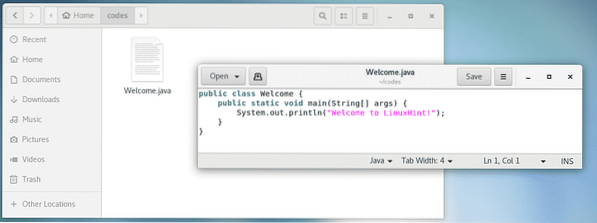
Navigieren Sie zunächst zu dem Verzeichnis, in dem die Herzlich willkommen.Java Quelldatei ist.
$ cd ~/codes
Dann, um die zu kompilieren Herzlich willkommen.Java Java-Quelldatei, führen Sie den folgenden Befehl aus:
$ javac Willkommen.Java
Sobald die Herzlich willkommen.Java Quelldatei wird kompiliert, a Herzlich willkommen.Klasse Datei soll generiert werden. Dies ist eine Java-Klassendatei. Es enthält Java-Bytecodes, die die Java Virtual Machine (JVM) verstehen kann.


Wie Sie sehen, wird die richtige Ausgabe angezeigt.

So installieren Sie Oracle JDK 12 und OpenJDK 12 auf CentOS 7. Danke, dass du diesen Artikel gelesen hast.
 Phenquestions
Phenquestions

